Tarkista, onko Xbox-palvelin alasajo
- Ongelma voi ilmetä, jos Xbox-palvelin ei toimi, Internet-yhteys on heikko, asetukset on määritetty väärin tai Xbox on vanhentunut.
- Tässä oppaassa käsitellään joitain mahdollisia korjauksia ongelman ratkaisemiseksi.

XASENNA NAPSAUTTAMALLA LATAA TIEDOSTOA
Fortect on järjestelmän korjaustyökalu, joka voi tarkistaa koko järjestelmäsi vaurioituneiden tai puuttuvien käyttöjärjestelmätiedostojen varalta ja korvata ne automaattisesti toimivilla versioilla arkistostaan.
Paranna tietokoneesi suorituskykyä kolmessa helpossa vaiheessa:
- Lataa ja asenna Fortect tietokoneellasi.
- Käynnistä työkalu ja Aloita skannaus
- Napsauta hiiren kakkospainikkeella Korjaus, ja korjaa se muutamassa minuutissa.
- 0 lukijat ovat jo ladanneet Fortectin tässä kuussa
Xbox-etäpeli on loistava ominaisuus, jonka avulla pelaajat voivat pelata suosikkipelejään älypuhelimilla, kannettavissa tietokoneilla ja muilla ilman, että he ovat konsolinsa edessä.
Tämä ominaisuus on varsin kätevä; Jotkut käyttäjät ovat kuitenkin ilmoittaneet kokeneensa rätisevää ääntä etätoiston aikana. Se voi olla turhauttava ongelma ja pilata pelikokemuksesi.
Tässä oppaassa käsittelemme joitakin mahdollisia ongelman syitä ja vaiheita ongelman korjaamiseksi, jotta voit nauttia pelaamisesta häiriöttä.
Mikä aiheuttaa rätisevän ääniongelman Xbox-etätoistossa?
Tähän ääneen liittyvään ongelmaan voi olla useita syitä. jotkut yleisimmistä ovat:
- Xbox on vanhentunut - Jos sinun Xboxilla on odottavia päivityksiä asennettavaksi, saatat kohdata kaikenlaisia ongelmia, kuten tämä. Asenna päivitys estääksesi kaikki ongelmat.
- Sovellusvälimuisti – Joskus laitteesi Xbox-sovelluksen välimuisti, mukaan lukien tabletti, kannettava tietokone tai matkapuhelin, voi aiheuttaa tällaisia ongelmia. Korjaa se tyhjentämällä sovellusvälimuisti laitteeltasi.
- Vaihtoehtoinen langaton MAC-osoite – Jos olet valinnut konsolissasi vaihtoehtoisen langattoman MAC-osoitteen, se voi aiheuttaa ääniongelmia. Sinun on tyhjennettävä se korjataksesi ongelma.
- Heikko Internet-yhteys – Jos Internet-yhteytesi ei ole vakaa, pelaamasi peli saattaa pystyä muodostamaan oikean yhteyden, mistä johtuu ongelma. Tarkista Internet-yhteytesi varmistaaksesi, ettei näin ole.
Kuinka voin korjata rätisevän ääniongelman Xbox-etätoistossa?
Ennen kuin ryhdyt suorittamaan edistyneitä vianetsintävaiheita, sinun tulee suorittaa seuraavat tarkistukset:
- Käynnistä reititin uudelleen.
- Vaihda Internet-yhteyteen, jonka kaistanleveys on suurempi.
- Käynnistä Xbox-konsoli.
1. Tyhjennä vaihtoehtoinen MAC-osoite
- Paina ja pidä painettuna Xbox ohjaimen painiketta päästäksesi opasvalikkoon.

- Siirry kohtaan Järjestelmä ja napsauta sitten asetukset.

- Klikkaus Kenraalija valitse sitten Verkkoasetukset.

- Alla Verkko, klikkaus Lisäasetukset.

- Valitse Vaihtoehtoinen langaton MAC-osoite ja napsauta Asia selvä.
- Käynnistä konsoli uudelleen.
2. Käynnistä konsoli uudelleen älypuhelimella
- Käynnistä Xbox sovellus älypuhelimeesi.
- Paikanna Konsoli -kuvaketta oikeasta yläkulmasta ja napauta sitä.

- Valitse konsoli luettelosta.
- Napauta Avaa kaukosäädin vaihtoehto.

- Paikantaa kolme pystysuoraa pistettä oikeasta yläkulmasta ja napauta niitä.
- Napauta Sammuta konsoli.
- Tarvitsemmeko todella Xboxin Friends & Community -päivityskanavaa?
- 0x87e107df Xbox One -virhekoodin korjaaminen
- Mitä voit tehdä Microsoftin mobiilipelikaupassa iOS: llä?
3. Poista Xbox-sovelluksen välimuisti
- Näpäytä asetukset Android-puhelimellasi.
- Mene Sovellukset.

- Napauta Sovellusten hallinta.

- Vieritä löytääksesi Xboxja napauta sitä.

- Napauta Varastointikäyttö.

- Klikkaus Tyhjennä välimuisti poistaaksesi Xbox-välimuistin.

4. Vaihda Xbox-konsolin nimi
- Paina ja pidä painettuna Xbox ohjaimen painiketta päästäksesi opasvalikkoon.

- Klikkaus Järjestelmäja valitse sitten asetukset.

- Mene Järjestelmäja napsauta sitten Konsolin tiedot.

- Vaihda nyt konsolin nimi haluttuun nimeen.
- Sinua pyydetään käynnistämään konsoli uudelleen. Valitse Käynnistä uudelleen ja säilytä pelini ja sovellukseni.

5. Tarkista Xbox-palvelimen tila
-
Siirry Xbox-tilan verkkosivustolle.

- Vieritä ja tarkista, onko jokin palvelu poissa.
- Jos jokin ongelmaan liittyvistä palveluista ei toimi, odota, kunnes palvelu on jälleen käytössä.
Nämä ovat siis menetelmiä, joilla voit korjata säröilyn ääniongelman Xbox-etätoistossa ja nauttia saumattomista etätoistoistunnoista laitteellasi. Kokeile niitä ja kerro meille, mikä toimi alla olevassa kommenttiosassa.
Onko sinulla edelleen ongelmia?
Sponsoroitu
Jos yllä olevat ehdotukset eivät ratkaisseet ongelmaasi, tietokoneessasi saattaa esiintyä vakavampia Windows-ongelmia. Suosittelemme valitsemaan all-in-one-ratkaisun, kuten Fortect korjata ongelmat tehokkaasti. Asennuksen jälkeen napsauta vain Näytä&Korjaa -painiketta ja paina sitten Aloita korjaus.
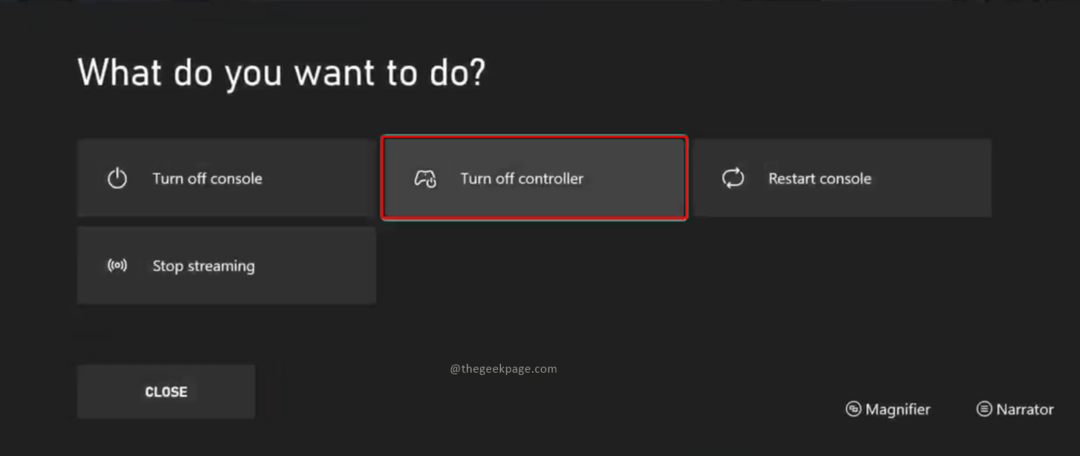
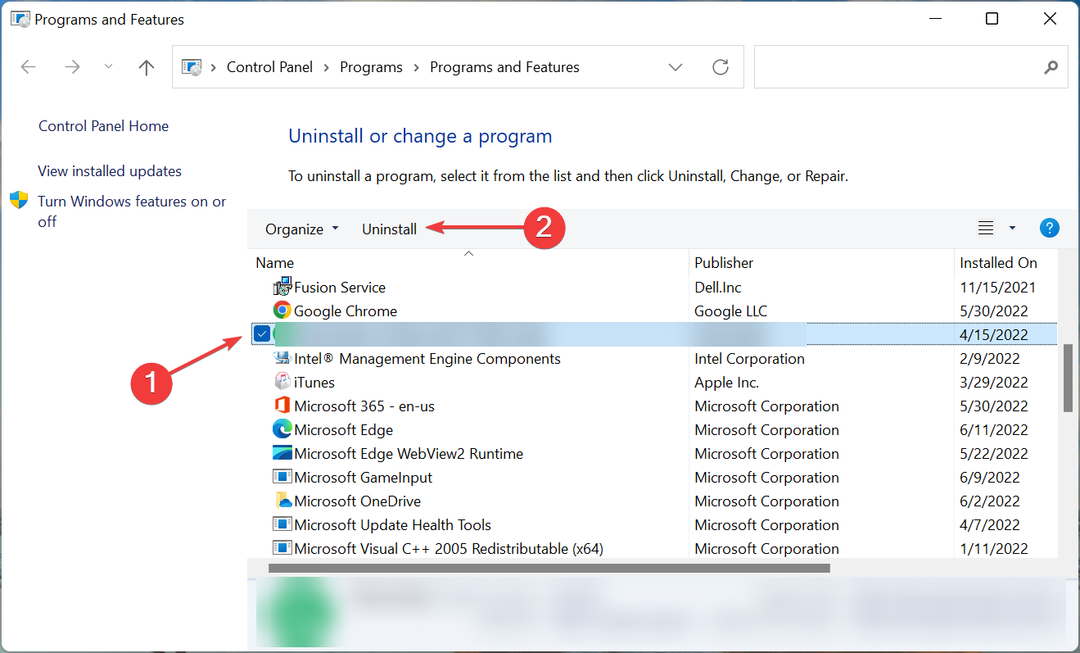
![Juhlakeskustelujen tallentaminen Xboxilla [7 tapaa]](/f/ffbc6f9c238448859571cc9b707f2079.jpg?width=300&height=460)